„Mozilla“ pristatė naują leidimų tvarkyklę „Firefox 6“, leidžiančią apibrėžti leidimus kiekvienoje svetainėje.
Šiuo metu leidimai ribojami šiais parametrais: pasiekite savo vietą, paslėpkite pelės žymeklį, įdiekite priedus, įkelkite paveikslėlius, palaikykite saugojimą neprisijungę, atidarykite iššokančius langus, gaukite pranešimus, nustatykite slapukus, naudokite fotoaparatą ir naudokite mikrofoną. .
Atnaujinimas : „Mozilla“ pašalinta: leidimai iš „Firefox 45“ ir naujesnių versijų. Alternatyvos nėra, o tai reiškia, kad „Firefox“ vartotojai nebeturi galimybės audituoti svetainės nuostatų visame pasaulyje.
apie: leidimus
Galite atidaryti naują leidimų tvarkyklę „Firefox“ įkeldami maždaug: teises . Tiesiog įveskite apie puslapį vietos juostoje ir paspauskite grįžimo mygtuką.
Rodomas ekranas turėtų atrodyti taip.

Atsidariusiame ekrane rodomi visų svetainių, prie kurių pasiekiama interneto naršyklė, numatytieji leidimai, o kairėje - svetainių sąrašas ir paieškos forma. Nesu visiškai tikras, kaip apgyvendinamas svetainių sąrašas, tačiau atrodo, kad įtraukiamos tik tos svetainės, kuriose vartotojas lankosi dažnai.
Leidimus galima nustatyti kaip „naudoti numatytąjį“, „leisti“, „blokuoti“ arba „visada klausti“.
Vėliau paaiškinsiu, kaip galite nustatyti leidimus konkrečiai svetainei, jei ji nėra įtraukta į tą sąrašą.
Pažvelkime į tai, kokie yra individualūs leidimai:
- Prieiga prie jūsų vietos : „Firefox“ palaiko naršymą pagal vietą. Atminkite, kad svetainės visada galės aptikti kompiuterio IP adresą, neatsižvelgdami į tą parametrą. Jei įjungta, „Firefox“ rinks papildomą informaciją ir pateiks ją į svetainę, jei svetainė ją palaiko. Galimos vertės: Visada klauskite ARBA blokuoti.
- Įveskite ekraną per visą ekraną : ar žiniatinklio programa gali įjungti viso ekrano režimą.
- Slėpti pelės žymiklį : jei svetainei leidžiama paslėpti pelės žymiklį.
- Įdiegti priedus : ar leidžiama diegti naršyklės priedus iš aptariamo domeno.
- Įkelti vaizdus : jei vaizdai yra leidžiami arba automatiškai blokuojami.
- Nustatyti slapukus : ar svetainė, ar visos svetainės gali nustatyti slapukus. Galimos vertės: leisti, tik sesijos slapukus, blokuoti.
- Atidaryti iššokančius langus: jei svetainė gali atidaryti iššokančius langus. Kartais galite susidurti su svetaine, kurią reguliariai lankotės ir kurioje informacijos pateikimui naudojami iššokantieji langai. Galite naudoti nustatymą įgalinti tik tos svetainės iššokančius langus ir blokuoti visų kitų svetainių iškylančiuosius langus. Galimos vertės: leisti arba blokuoti.
- Išlaikyti saugojimą neprisijungus : to nereikėtų painioti su žiniatinklio naršyklės talpykla. Saugojimas neprisijungus naudojamas norint suteikti prieigą prie duomenų, kai naršyklė veikia neprisijungus. Norėdami sužinoti, ar svetainės šiuo metu saugojo duomenis neprisijungusioje laikinojoje talpykloje, eikite į „Firefox“> „Įrankiai“> „Parinktys“> „Išplėstiniai“> „Tinklas“. Galimos vertės: leisti arba blokuoti.
- Rodyti pranešimus : jei svetainei leidžiama rodyti pranešimus vartotojui.
- Naudokite fotoaparatą : jei svetainė gali naudoti prijungtą kamerą
- Naudokite mikrofoną : jei galima naudoti prijungtą mikrofoną.
Pasirinkę vieną iš svetainių leidimų tvarkyklėje, pamatysite informaciją apie duomenis, kuriuos ji šiuo metu saugo naršyklėje. „Firefox“ pateikia slapukų ir slaptažodžių skaičių, kuriuos, pavyzdžiui, saugo svetainė.
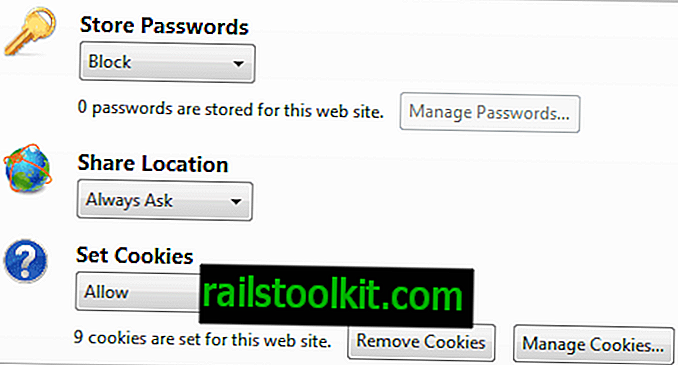
Viršutiniame dešiniajame kampe rodomas mygtukas, norint pamiršti apie tam tikrą svetainę, kuri leidimų tvarkytuvėje atkuria tos svetainės nustatymus, kad ji dabar atitiktų numatytuosius leidimų parametrus.
Nustatykite leidimus svetainei, kurios nėra svetainių sąraše
Gali atsitikti taip, kad norite pakeisti leidimus svetainei, kurios nėra leidimų tvarkyklės svetainių sąraše. Lengviausias būdas tai padaryti šiuo atveju yra atidaryti aptariamą svetainę naršyklėje, dešiniuoju pelės mygtuku spustelėkite ją ir iš galimų parinkčių pasirinkite Puslapio informacija. Atidaromas naujas langas, kuriame reikia persijungti į Leidimai.
Adreso juostoje taip pat galite spustelėti šalia svetainės esančią piktogramą ir atidaryti patį meniu.
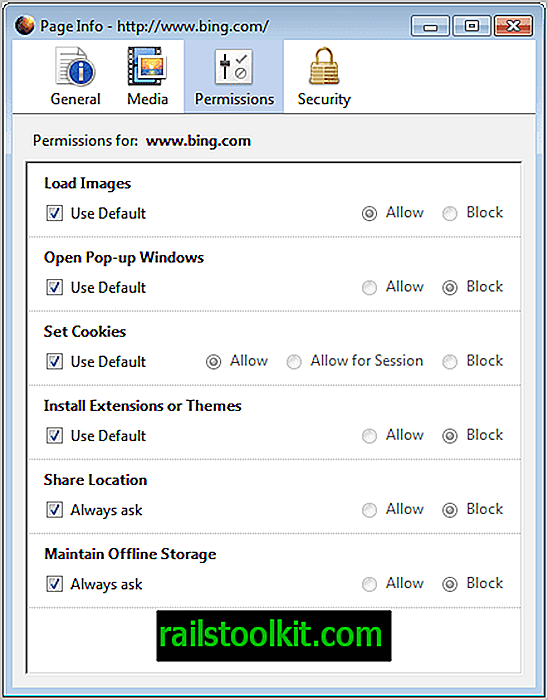
Čia galite atskirai modifikuoti tos svetainės leidimus. Ši parinktis gana ilgą laiką buvo prieinama „Firefox“ žiniatinklio naršyklėje.














